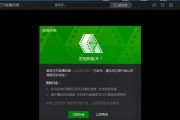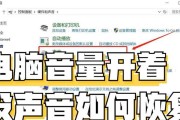在使用音乐制作软件或音频编辑工具时,我们经常会遇到一些操作上的小问题。比如,音乐条图标无法拖动就是其中之一。这通常是由于软件设置、鼠标故障或操作系统问题引起的。本文将一步步指导用户解决电脑音乐条图标无法拖动的问题,确保你能快速回归音乐创作的轨道。
一、检查软件设置
我们需要确保音乐条不能拖动不是由软件的设置引起的。请按照以下步骤操作:
1.验证软件偏好设置:打开音乐制作软件,前往偏好设置或选项菜单,检查是否有相关的控制选项被意外更改。在一些音频软件中,可能需要在特定的编辑模式下才能拖动音乐条。
2.查看锁定/解锁轨道:在许多音乐软件中,轨道是可以锁定的。确保你的音乐条所在的轨道没有被锁定,否则你将无法对其进行拖动操作。
3.检查输入设备设置:有时,即使鼠标没有问题,软件中的某个虚拟控制也可能导致无法拖动。检查输入设备设置,确保没有禁用鼠标或触控板的拖动功能。

二、硬件检测与排除
如果软件设置没有问题,那么硬件故障可能是导致问题的另一个原因。以下是检查步骤:
1.测试另一鼠标或触控板:更换另一鼠标或笔记本触控板,以确定故障是否属于硬件问题。如果更换后问题解决,则需要更换或修理原硬件设备。
2.检查鼠标垫或清洁触控板:有时鼠标垫脏污或触控板上有污渍也可能导致鼠标移动不灵敏。试着清洁鼠标垫或触控板,然后尝试再次拖动音乐条。
3.重启电脑:简单的重启操作可以解决许多临时性问题。电脑启动后,再次尝试拖动音乐条图标。

三、操作系统和驱动程序检查
如果上述步骤都无法解决问题,那么可能是操作系统或驱动程序出现了问题,需要进行如下检查:
1.系统更新:确保你的操作系统是最新版本。补丁和更新可能会修复影响软件兼容性的问题。
2.鼠标/触控板驱动程序更新:老化的驱动程序可能会导致各种问题,包括无法拖动。前往设备管理器,更新鼠标或触控板驱动程序。

四、软件故障排除
如果怀疑是软件本身的问题,可以尝试以下操作:
1.重启软件:关闭并重新启动音乐制作软件,有时这可以刷新程序状态,解决一些临时性问题。
2.检查资源占用:在任务管理器中检查程序资源占用情况,确保音乐制作软件未占用过多资源,导致响应迟缓。
3.重新安装软件:如果以上方法都不能解决,尝试卸载并重新安装音乐制作软件。记得保存所有重要数据,并在重新安装后进行备份。
处理电脑音乐条图标无法拖动的问题,首先需要在软件设置中进行排查,然后逐步检查鼠标硬件、操作系统和软件本身。通过上述步骤,大多数情况下你可以找到问题的根源,并采取相应措施解决。记住,在处理过程中,保持冷静和耐心,一步步排查,往往能有效地解决问题。
标签: #怎么办